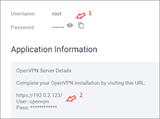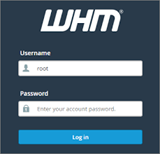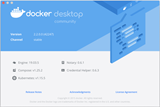Ühe klõpsuga OpenVPN
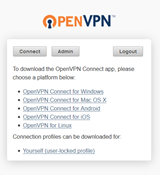
See artikkel sisaldab teavet OpenVPN-i rakenduse kohta, mida saab Vultris juurutada. Rakenduse üksikasjad OpenVPN töötab Ubuntu serveri LTS-i operatsioonisüsteemis
See artikkel sisaldab teavet OpenVPN-i rakenduse kohta, mida saab Vultris juurutada .
OpenVPN töötab Ubuntu Server LTS operatsioonisüsteemis. Saate sellesse süsteemi sisse logida SSH-kliendiga, kasutades Vultri juhtpaneelil olevat juurlogimist.
Esialgu peate juurdepääsu https://[SERVER_IP]/oma veebibrauseris. Asendage [SERVER_IP]oma VPS-i IP-aadressiga. Teie sisselogimismandaadid on saadaval Vultri juhtpaneelil. Logige sisse ja vaadake üle EULA viip. Samuti näete ühenduse loomisel SSL-i hoiatust. Sellega nõustumine on ohutu.
OpenVPN Connect Clienti abil VPN-iga ühenduse loomiseks järgige allolevaid juhiseid. Ametlikul OpenVPN-i veebisaidil on ka kasulikud juhised:
OpenVPN kasutab autentimiseks rakenduse VPS süsteemi kasutajakontosid. Teie VPS-i lisatakse automaatselt "openvpn" kasutaja (selle parool on Vultri juhtpaneelil). Vaadake allolevaid märkusi kasutajate lisamise kohta.
https://[SERVER_IP]/kliendina, kellega soovite VPN-iga ühenduse luua. Vaikimisi on "openvpn".[SERVER_IP]hüpikmenüüst "Ühenda ". Kui te oma serveri IP-d loendis ei näe, külastage https://[SERVER_IP]/saiti uuesti ja järgige ühenduse loomiseks juhiseid. Teie veebibrauser võib blokeerida selle lehe sisu, mis takistab teie salveikooni värskendamist – sellisel juhul peate lubama sellel lehel sisu käitada.https://[SERVER_IP]/kliendina, kellega soovite VPN-iga ühenduse luua. Vaikimisi on "openvpn"./Applications/OpenVPN.[SERVER_IP]hüpikmenüüst "Ühenda ". Kui te oma serveri IP-d loendis ei näe, külastage https://[SERVER_IP]/saiti uuesti ja järgige ühenduse loomiseks juhiseid. Teie veebibrauser võib blokeerida selle lehe sisu, mis takistab teie salveikooni värskendamist – sellisel juhul peate lubama sellel lehel sisu käitada.Siin on mõned olulised märkused, mida Vultris OpenVPN-i rakenduse kasutamisel meeles pidada.
Iga OpenVPN-i rakendus sisaldab Access Serveri (AS) juhtpaneeli. Sellele pääseb juurde oma OpenVPN-i sisselogimisega ( https://[SERVER_IP]/).
Kuna OpenVPN kasutab autentimiseks süsteemi kasutajakontosid, saate kasutajate lisamiseks oma VPS-i sisse logida juurkontoga. Kasutaja lisamise käsk on useradd USERNAME_HERE. Vaikimisi võimaldab OpenVPN teil sama kasutajana sisse logida mitmest asukohast. Vaikimisi "openvpn" kasutaja võib olla piisav. Samuti on olemas täiendavad kasutajaõigused, mida saab kohandada AS-i juhtpaneelil ( https://[SERVER_IP]/admin/user_permissions).
Kasutatav OpenVPN-tarkvara võimaldab ainult kahte samaaegset ühendust. See tähendab, et teie OpenVPN-serveriga võib igal ajahetkel olla ühendatud kuni kaks arvutit. Kui vajate täiendavaid ühendusi, võite osta OpenVPN-i litsentsi. Vaadake AS-i juhtpaneeli litsentsi jaotist ( https://[SERVER_IP]/admin/license).
VPN-i vaikevõrguaadressi vahemik on ( 172.27.224.0 - 172.27.239.255 ). OpenVPN Client tarkvaraga ühenduse loomisel antakse teie arvutile IP-aadress selles vahemikus.
Vaikimisi ei luba OpenVPN mitmel kliendiühendusel üksteisega suhelda. Oletame näiteks, et teie OpenVPN-serveriga on ühendatud kaks arvutit, neile antakse aadressid: 172.27.224.1ja 172.27.224.2. Kui soovite 172.27.224.1kasutajaga suhelda 172.27.224.2, peate AS-i juhtpaneeli jaotises "VPN-i sätted" muutma mõnda marsruutimise seadet.
- Visit the VPN settings page (
https://[SERVER_IP]/admin/vpn_settings).- Under the routing section, choose "Yes, using routing (advanced)" under "Should VPN clients have access to private subnets (non-public networks on the server side)?".
- In the "Specify the private subnets..." box, enter
172.27.224.0/20.- Click "Save Settings". Then click "Update Running Server".
See rakendus ei toeta IPv6-d. IPv6 saate lubada, kui käivitate Vultris OpenVPN-i rakenduse, kuid OpenVPN-i tarkvara ei kasuta seda ära. Selle rakenduse jaoks kasutataval OpenVPN-tarkvaral on ainult osaline IPv6 tugi. Vultr lisab tõenäoliselt täieliku IPv6 integratsiooni, kui OpenVPN-tarkvara seda täielikult toetab.
IPv6 klientide puhul – OpenVPN-i rakenduse kaudu IPv6-liiklust ei suunata. Kui loote ühenduse oma OpenVPN-võrguga, suunatakse selle kaudu ainult IPv4-liiklus. Lahendusena saate OpenVPN-i kasutamise ajal kohaliku IPv6-ühenduse ajutiselt keelata või oma veebibrauseris IPv6 keelata (mõnedel brauseritel on see säte).
OpenVPN juhib iga ühendatud klientarvuti DNS-i sätteid. Vaikimisi kasutatakse teie OpenVPN-serveri DNS-servereid. Seda käitumist saate muuta AS-i juhtpaneelil ( https://[SERVER_IP]/admin/vpn_settings).
Kui olete ühendatud teie OpenVPN-serveriga, läbib kogu teie IPv4 Interneti-liiklus seda. Seetõttu on teie Interneti allalaadimise/üleslaadimise kiirus tavalisest aeglasem.
Vultr rakendused kasutavad tarkvarapakettide kaasaegseid väljalaseid. Rakendused on konfigureeritud juurutamiseks kindlate tarkvaraversioonidega. Aja jooksul värskendab Vultri meeskond rakenduste pakkumisi, et hõlmata uuemaid operatsioonisüsteeme, paketiversioone jne. See dokument sisaldab ainult ajakohast teavet selle rakenduse uusima versiooni kohta. Vultri rakendusi värskendatakse ette teatamata. Kui plaanite ehitada projekti või infrastruktuuri meie rakendusemallide põhjal, soovitame teha esmasel juurutamisel kasutatud rakendusest hetktõmmise.
See artikkel sisaldab teavet OpenVPN-i rakenduse kohta, mida saab Vultris juurutada. Rakenduse üksikasjad OpenVPN töötab Ubuntu serveri LTS-i operatsioonisüsteemis
See artikkel sisaldab teavet rakenduse LAMP kohta, mida saab Vultris juurutada. Rakenduse üksikasjad Rakendus LAMP on saadaval CentOS 6 x64 jaoks
See artikkel sisaldab teavet Mediawiki rakenduse kohta, mida saab Vultris juurutada. Rakenduse üksikasjad Mediawiki töötab Ubuntu Server LT-s
See artikkel sisaldab teavet rakenduse Plesk kohta, mida saab Vultris juurutada. Rakenduse üksikasjad Pleski kasutamise alustamiseks navigeerige t
See artikkel sisaldab teavet rakenduse Webmin kohta, mida saab Vultris juurutada. Rakenduse üksikasjad Pärast VPS-i juurutamist Webminiga saate ühenduse luua
See artikkel sisaldab teavet Joomla rakenduse kohta, mida saab Vultris juurutada. Rakenduse üksikasjad Joomla töötab Ubuntu serveri LTS-i operatsioonisüsteemis
See artikkel sisaldab teavet rakenduse Magento kohta, mida saab Vultris juurutada. Nõuded serverile Magento rakenduse käivitamiseks o
See artikkel sisaldab teavet Drupali rakenduse kohta, mida saab Vultris juurutada. Rakenduse üksikasjad Drupal töötab Ubuntu serveri LTS-i operatsioonisüsteemis
Valmisoleku kontroll, mis tehakse enne laienduste täiendamist või installimist, on põhjustatud kahest erinevast probleemist. Üks on see, et cron-ülesanded pole kas seadistatud
See artikkel sisaldab teavet GitLabi rakenduse kohta, mida saab Vultris juurutada. Nõuded serverile GitLabi rakenduse käivitamiseks Vultris
See artikkel sisaldab teavet WordPressi rakenduse kohta, mida saab Vultris juurutada. Rakenduse üksikasjad WordPress töötab Ubuntu Server LT-s
See artikkel sisaldab teavet rakenduse LEMP kohta, mida saab Vultris juurutada. Rakenduse üksikasjad Rakendus LEMP on saadaval CentOS 6 x64 jaoks
Mis on Load Balancer Koormuse tasakaalustajad istuvad teie rakenduse ees ja jaotavad sissetulevat liiklust teie rakenduse mitme eksemplari vahel. Fo
See artikkel sisaldab teavet rakenduse PrestaShop kohta, mida saab Vultris juurutada. Rakenduse üksikasjad PrestaShop töötab Ubuntu Server LT-s
See artikkel sisaldab teavet rakenduse ownCloud kohta, mida saab Vultris juurutada. Rakenduse üksikasjad ownCloud töötab Ubuntu serveri LTS-i operatsioonisüsteemis
See artikkel sisaldab teavet cPaneli rakenduse kohta, mida saab Vultris juurutada. Rakenduse üksikasjad CentOS-is töötavad uued cPaneli juurutused
See artikkel sisaldab teavet rakenduse OpenLiteSpeed kohta, mida saab Vultris juurutada. Rakenduse üksikasjad Rakendus OpenLiteSpeed on saadaval
See artikkel sisaldab teavet rakenduse Nextcloud kohta, mida saab Vultris juurutada. Rakenduse üksikasjad Nextcloud töötab Ubuntu Server LT-s
See artikkel sisaldab teavet Dockeri rakenduse kohta, mida saab Vultris juurutada. Rakenduse üksikasjad Sellel rakendusel on ükskõik kummal Docker CE
Tehisintellekt ei ole tulevik, see on siin, olevikus. Sellest blogist loe, kuidas tehisintellekti rakendused on mõjutanud erinevaid sektoreid.
Kas olete ka DDOS-i rünnakute ohver ja olete segaduses ennetusmeetodite osas? Oma päringute lahendamiseks lugege seda artiklit.
Võib-olla olete kuulnud, et häkkerid teenivad palju raha, kuid kas olete kunagi mõelnud, kuidas nad sellist raha teenivad? arutleme.
Kas soovite näha Google'i revolutsioonilisi leiutisi ja seda, kuidas need leiutised muutsid iga inimese elu tänapäeval? Seejärel lugege ajaveebi, et näha Google'i leiutisi.
Isejuhtivate autode kontseptsioon tehisintellekti abil teedele jõudmiseks on meil juba mõnda aega unistus. Kuid vaatamata mitmele lubadusele pole neid kusagil näha. Lisateabe saamiseks lugege seda ajaveebi…
Kuna teadus areneb kiiresti, võttes üle suure osa meie jõupingutustest, suureneb ka oht, et allume seletamatule singulaarsusele. Loe, mida singulaarsus meie jaoks tähendada võiks.
Andmete säilitamise meetodid on arenenud alates andmete sünnist. See ajaveeb käsitleb infograafiku alusel andmete salvestamise arengut.
Lugege ajaveebi, et kõige lihtsamal viisil teada saada Big Data Architecture'i erinevaid kihte ja nende funktsioone.
Selles digipõhises maailmas on nutikad koduseadmed muutunud elu oluliseks osaks. Siin on mõned nutikate koduseadmete hämmastavad eelised, mis muudavad meie elu elamisväärseks ja lihtsamaks.
Hiljuti andis Apple välja macOS Catalina 10.15.4 täiendusvärskenduse probleemide lahendamiseks, kuid tundub, et värskendus põhjustab rohkem probleeme, mille tulemuseks on Maci masinate tellimine. Lisateabe saamiseks lugege seda artiklit